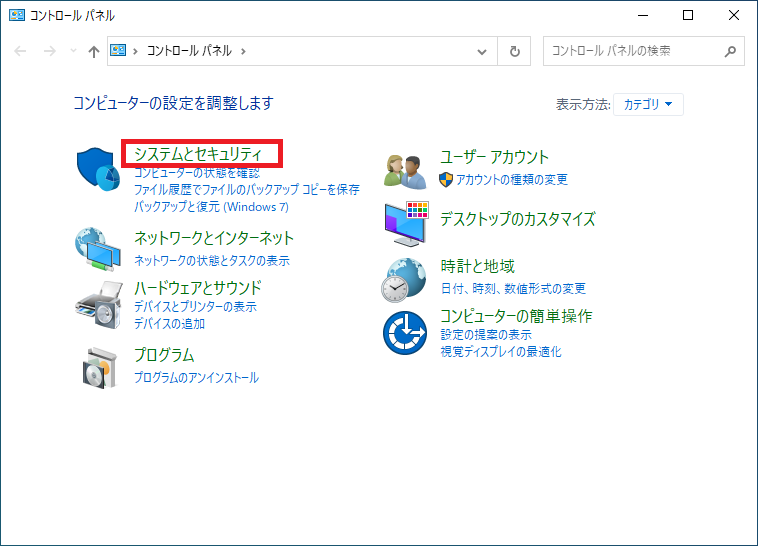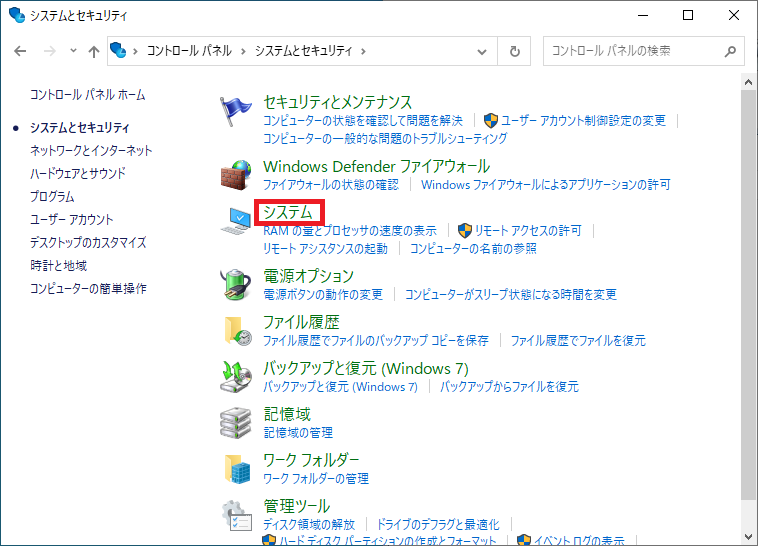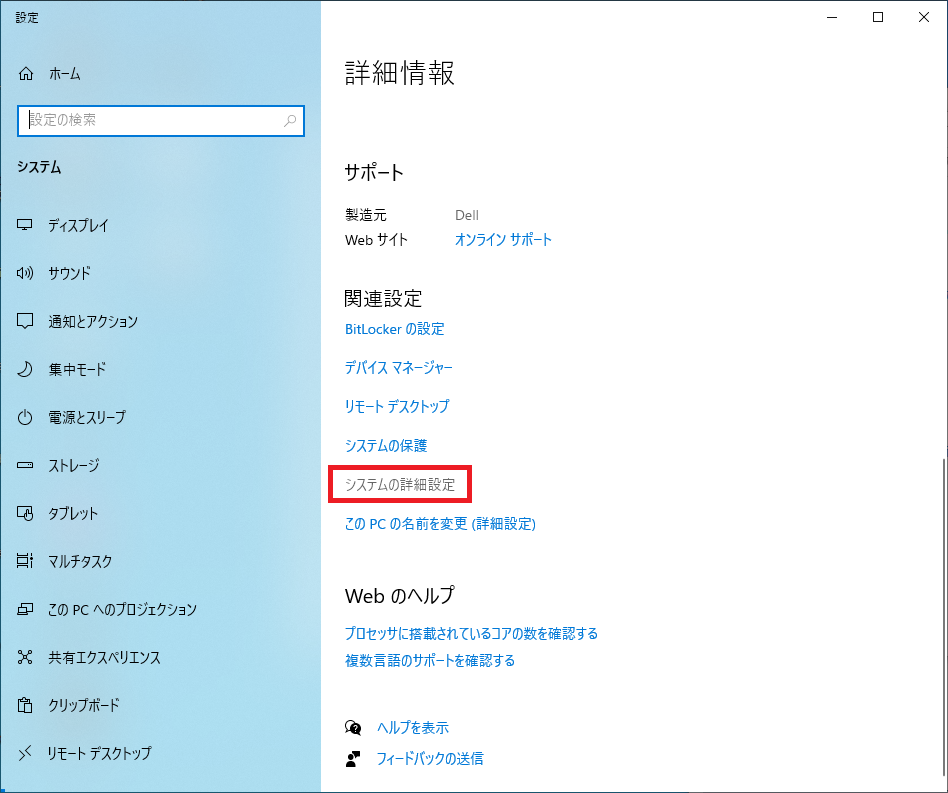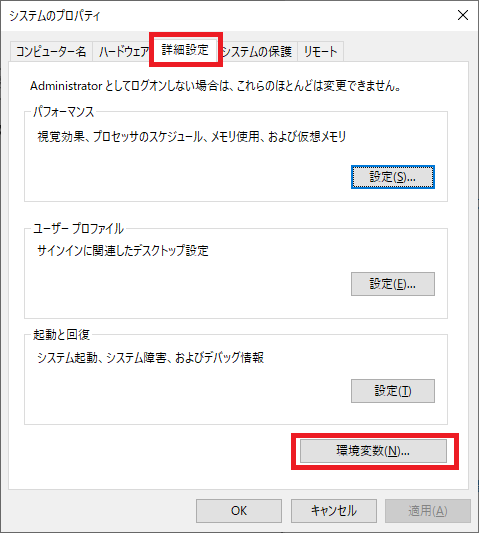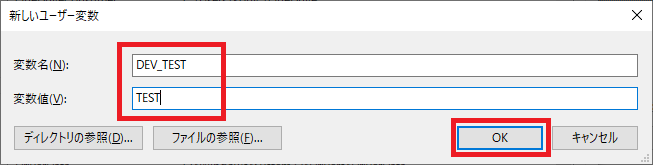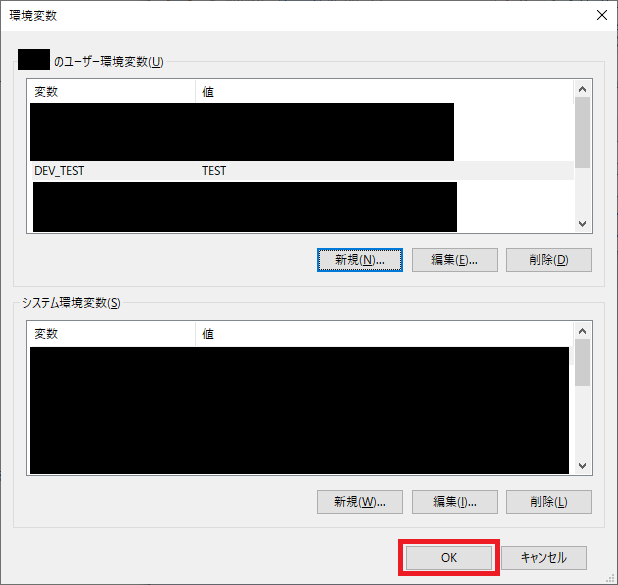手順
以下の手順を試すことで、設定できます。またWindows10上で「環境変数」と検索すれば、環境変数の設定画面が開きます。
コントロールパネルを開き、システムとセキュリティを開く。
システムを開く。
システムの詳細設定を開く。
詳細設定タブから、環境変数を開く。
環境変数から環境変数を新規登録する。
今回は個人的な開発になるので、ユーザー環境変数に新たに設定しました。全てのユーザーに共通する設定の場合は、システム環境変数に設定する必要があります。
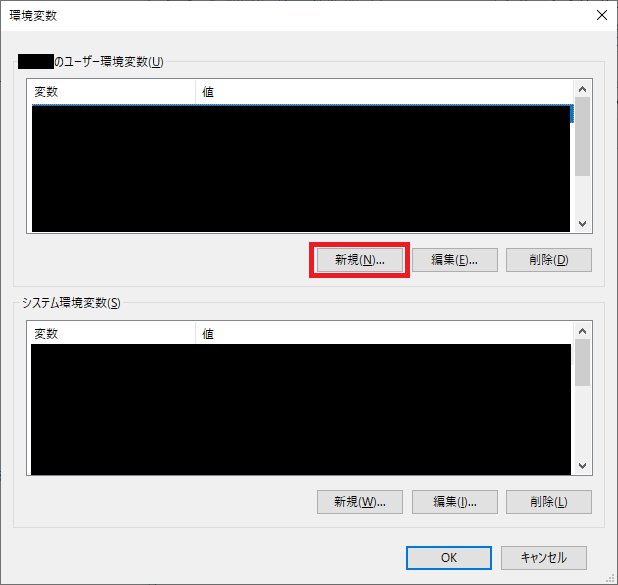
新しい環境変数の変数名と変数値を設定する。
環境変数が追加されたことを確認し、設定を完了する。
Visual Studioから環境変数を読み込めることを確認する。
読み込みがうまくいかない場合は、Visual Studioを再起動してください。

Dim test As String = System.Environment.GetEnvironmentVariable("DEV_TEST")
MessageBox.Show(test)
注意事項
- この記事では、windows10における設定の方法を記述しています。
この記事は誰向けの記事か?
- Windows10で環境変数を設定する方法を知りたい人
環境
- OS:Windows10
- 開発プラットフォーム:visual studio 2022
本記事における注意事項
- 本記事は、備忘録としてまとめたものになります。
- 他の方の参考になる可能性も踏まえて、一般公開も行なっております。
- また記載内容はすべて、正しい内容が記載されているとは限りません。
- 誤った内容を見つけた場合は、ご指摘をお願いいたします。